データ整理や分析が劇的に楽になるGoogleスプレッドシートの基本の関数
Googleスプレッドシート、使っていますか?
顧客リストや議事録の作成、家計簿など、様々な用途で使える便利なツールですが、「関数」を使いこなせていますか?
関数と聞くと難しそう…と思う方もいるかもしれません。しかし、ほんの一握りの基本的な関数を覚えるだけで、作業効率が格段にアップするんです!
この記事では、スプレッドシート初心者の方に向けて、覚えておくと便利な関数を10個厳選してご紹介します。
それぞれの関数の使い方の基本を解説していくので、ぜひ最後まで読んで、毎日の作業に役立ててください!
※ちなみにスプレッドシートの関数はとてつもない量があります。Googleがスプレッドシートの関数一覧を公開しています。
https://support.google.com/docs/table/25273?hl=ja
1. SUM関数:指定範囲の合計を一瞬で計算!
「SUM関数」は、選択したセル範囲の合計値を求める関数です。
例えば、セルA1からA10までの合計値を求めたい場合は、以下の数式を入力します。
=SUM(A1:A10)複数のセル範囲を選択することも可能です。セル範囲はカンマで区切って複数指定できます。
=SUM(A1:A10,B1:B10) こんな時に便利!
- 売上データを集計して、合計金額を算出する
- 家計簿で、食費や日用品など、項目ごとの支出合計を計算する
2. AVERAGE関数:平均値を自動計算!
「AVERAGE関数」は、選択したセル範囲の平均値を求める関数です。
例えば、セルA1からA10までの平均値を求めたい場合は、以下の数式を入力します。
=AVERAGE(A1:A10)SUM関数と同様に、複数のセル範囲を選択することもできます。
こんな時に便利!
- テストの平均点を求める
- アンケート結果の平均値を算出する
3. COUNT関数:データの個数を数える!
「COUNT関数」は、選択したセル範囲内の数値が入力されているセルの個数を数える関数です(文字列が入力されているセルは数えません)。
セルA1からA10までのうち、数値が入力されているセルの個数を数えたい場合は、以下の数式を入力します。
=COUNT(A1:A10)こんな時に便利!
- 出席者数を集計する
- アンケートの有効回答数を数える
4. COUNTA関数:空白以外のセルの個数をカウント!
「COUNTA関数」は、選択したセル範囲内の空白以外のセルの個数をカウントする関数です。
COUNT関数とは違い、数値だけでなく、文字列が入力されているセルもカウントします。
セルA1からA10までのうち、空白以外のセルの個数を数えたい場合は、以下の数式を入力します。
=COUNTA(A1:A10)こんな時に便利!
- 顧客リストから、情報が入力されている顧客数を把握する
- アンケートの回答率を計算する
5. MAX関数・MIN関数:最大値・最小値を簡単に見つける!
「MAX関数」は、選択したセル範囲内にある最大値を求める関数です。 「MIN関数」は、選択したセル範囲内の最小値を求める関数です。
セルA1からA10までの最大値を求めたい場合は、以下の数式を入力します。セル範囲内にある値のうち、最大のものを1件表示します。
=MAX(A1:A10)最小値を求めたい場合は、以下の数式を入力します。セル範囲内にある値のうち、最小のものを1件表示します。
=MIN(A1:A10)こんな時に便利!
- 売上データから、最高売上額と最低売上額を把握する
- 気温データから、最高気温と最低気温を抽出する
6. IF関数:条件に合致するかどうかを判定!
「IF関数」は、指定した条件に合致するかどうかを判定し、合致する場合と合致しない場合で異なる結果を返す関数です。
「もし~ならば、**をする。そうでなければ△△する」という条件判定をする場合に使用します。
例えば、セルA1の値が10以上であれば「合格」、10未満であれば「不合格」と表示したい場合は、以下の数式を入力します。
=IF(A1>=10,"合格","不合格")こんな時に便利!
- テストの点数によって合否判定を行う
- 在庫数が一定数を下回ったら「要発注」と表示する
7. VLOOKUP関数:指定した値を検索して対応する値を表示!
「VLOOKUP関数」は、指定した範囲の左端の列から検索値を探し、指定した列の同じ行にある値を返す関数です。
例えば、商品名と価格が記載された表から、指定した商品名に対応する価格を検索したい場合に利用します。
=VLOOKUP(検索値, 範囲, 列番号, 検索方法)- 検索値:検索したい値(例:商品名)
- 範囲:検索対象となる表の範囲
- 列番号:検索結果として表示したい値が、範囲の左端から数えて何列目にあるか
- 検索方法:TRUE(完全一致)、FALSE(部分一致)
以下の例では、商品名を入力すると単価が自動入力されるようにするためには、単価表を作成しておいて、商品名に合わせた単価を取得して表示しています。
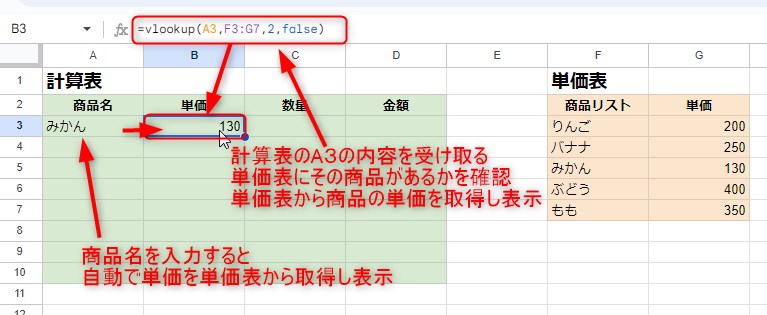
こんな時に便利!
- 商品名から価格を検索する
- 社員番号から氏名を表示する
8. CONCATENATE関数:複数の文字列を結合する!
「CONCATENATE関数」は、複数の文字列を結合して1つの文字列にする関数です。
例えば、セルA1に「田中」、セルB1に「太郎」と入力されている場合、以下の数式で「田中太郎」と表示できます。
=CONCATENATE(A1,B1)関数を使用せず「&」演算子を使うこともできます。
=A1&B1こんな時に便利!
- 氏名と住所を結合して、宛名を作成する
- 商品名と商品説明文を結合して、商品紹介文を作成する
9. TODAY関数・NOW関数:今日の日付や現在の日時を取得!
「TODAY関数」は、今日の日付を返す関数です。 「NOW関数」は、現在の日時を返す関数です。
今日の日付を取得したい(表示させたい)場合は、以下の数式を入力します。スプレッドシートを使用している現在の日付が表示されます。
=TODAY()期限までの残り日数を求めたい場合、期限の日にちからTODAY()を引き算すると求められます。
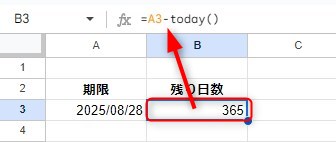
現在の日時を取得したい場合は、以下の数式を入力します。
=NOW()こんな時に便利!
- データ入力日や請求書発行日を自動で入力する
- イベントまでの残り日数を計算する
10. ROUND関数:数値を指定桁数で四捨五入!
「ROUND関数」は、数値を指定した桁数に四捨五入する関数です。
例えば、セルA1の値「3.141592」を小数点第2位に四捨五入したい場合は、以下の数式を入力します。
=ROUND(A1,2)こんな時に便利!
- 金額を計算する際に、小数点以下の処理を行う
- 表示桁数を調整して、見やすい表を作成する
切り上げの場合はROUNDUP関数、切り捨ての場合はROUNDDOWN関数を使用しましょう。
関数を活用して作業効率をアップ!
今回は、Googleスプレッドシートでよく使う基本的な関数を10個ご紹介しました。
これらの関数を使いこなすことで、データの集計や分析、資料作成などを効率的に行うことができます。
ぜひ、この記事を参考に、様々な関数に挑戦してみて下さい!